Lorsque vous essayez de mettre à jour ou de restaurer votre iPhone, rencontrez-vous l'un des messages suivants dans iTunes : Impossible de restaurer l'iPhone « iPhone » . Une erreur inconnue s'est produite (9) ? Il est fort probable que vous rencontriez l'erreur iTunes 9.
Qu'est-ce que Erreur 9 iTunes ? Selon la page d'assistance Apple, Erreur 9 iTunes est le code d'erreur qui apparaît lors de la mise à jour ou de la restauration du micrologiciel sur l'iPhone via iTunes. Lorsque l'erreur 9 se produit dans iTunes, tout ce qui se trouve sur le périphérique iOS cesse de fonctionner. Par exemple, lorsque vous exécutez le même programme, l'ordinateur se bloque souvent avec l'erreur 9 ou Windows s'exécute lentement et répond lentement aux entrées au clavier ou à la souris. Généralement, Erreur 9 iTunes est un code d'erreur rare.
Vous êtes peut-être curieux de savoir la cause de l'erreur 9 iTunes. En fait, il existe de nombreuses possibilités qui déclenchent ce problème :
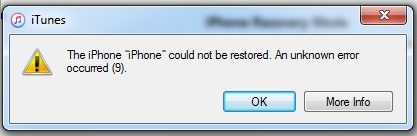
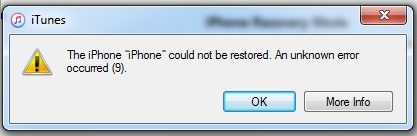
- 1. Téléchargement corrompu ou installation incomplète du logiciel iTunes
- 2. Il y a un problème avec les paramètres réseau
- 3. Câble ou port défectueux / déconnecté, tel que USB
- 4. Cookie iPhone
Après avoir déterminé quelle est l'erreur 9 iTunes et la cause de l'erreur 9 iTunes, est-il temps pour nous d'apprendre à corriger l'erreur 9 sur iTunes ? Ici, je vais fournir plusieurs façons de corriger l'erreur 9 d'iTunes.
- Méthode 1 : corriger l'erreur 9 d'iTunes via le mode de récupération
- Méthode 2 : corriger l'erreur 9 d'iTunes via la mise à jour de iTunes en dernier
- Méthode 3 : corriger l'erreur 9 d'iTunes via la vérification de la connexion USB
- Méthode 4 : corriger l'erreur 9 d'iTunes via le redémarrage de l'iPhone
- Méthode 5 : corriger l'erreur 9 d'iTunes en effaçant les cookies, les caches et l'historique de l'iPhone
Méthode 1 : corriger l'erreur 9 d'iTunes via le mode de récupération
En restaurant l'iPhone, vous pourrez peut-être corriger l'erreur 9 d'iTunes. Vous pouvez restaurer votre iPhone de deux manières différentes.
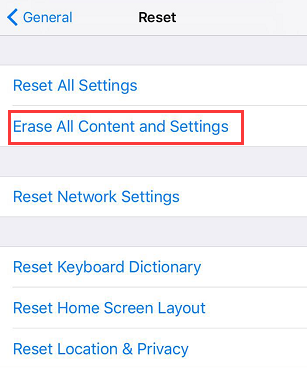
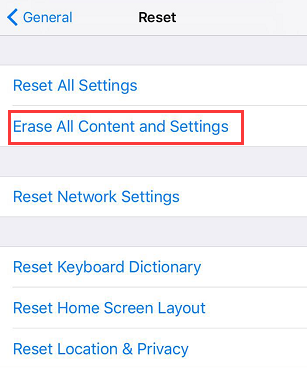
Si vous ne pouvez pas accéder à votre ordinateur, vous pouvez restaurer votre iPhone directement sur votre appareil iPhone. Cliquez sur Paramètres> Général> Réinitialiser> Supprimer tout le contenu et tous les paramètres. Une fenêtre s'ouvrira vous demandant de saisir votre mot de passe.
Sinon, vous pouvez corriger l'erreur 9 iTunes en restaurant votre iPhone avec iTunes.


- 1. Ouvrez iTunes sur votre ordinateur.
- 2. Connectez votre iPhone à votre ordinateur avec un câble USB. Si vous recevez un message vous demandant le mot de passe de votre périphérique ou « Faites confiance à cet ordinateur » , suivez les étapes à l'écran.
- 3. Lorsque l'iPhone apparaît dans iTunes, sélectionnez-le.
- 4. Cliquez sur Paramètres> Résumé> Restaurer l'iPhone.
Remarque : avant de restaurer votre iPhone, assurez-vous d'avoir sauvegardé toutes vos informations. Ici, je veux présenter un outil tiers, le Récupérateur de données iOS de Leawo, pour aider à la sauvegarde des données. C'est le meilleur logiciel de récupération de données iOS avec trois modes au choix : « mode de récupération de données de périphérique iOS » , « mode de récupération de données iTunes » et « mode de récupération de données iCloud » .
Les instructions ci-dessous vous montreront comment récupérer des données de votre iPhone. Au préalable, vous devrez télécharger et installer le Récupérateur de données iOS de Leawo sur votre ordinateur.
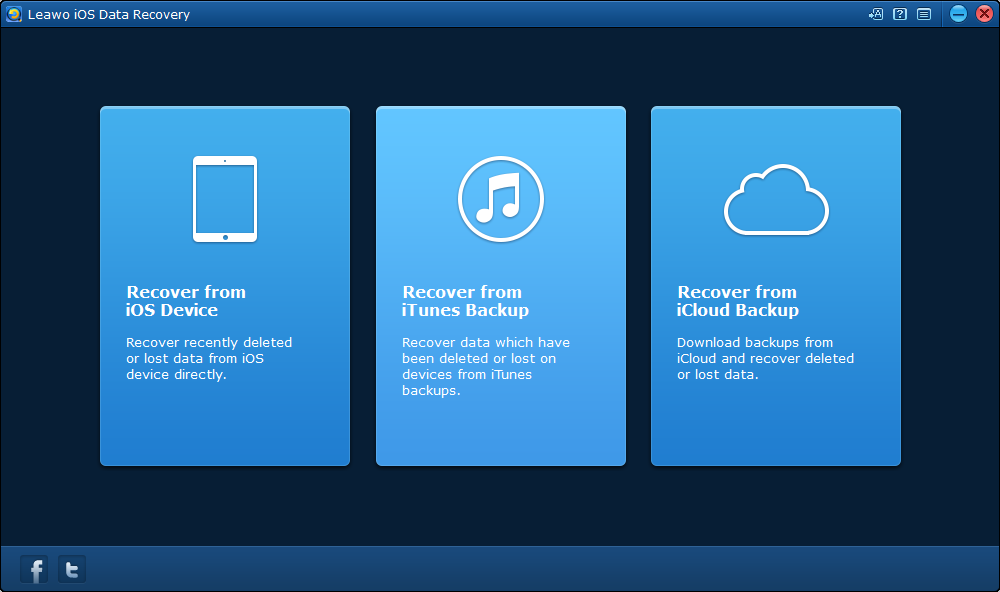
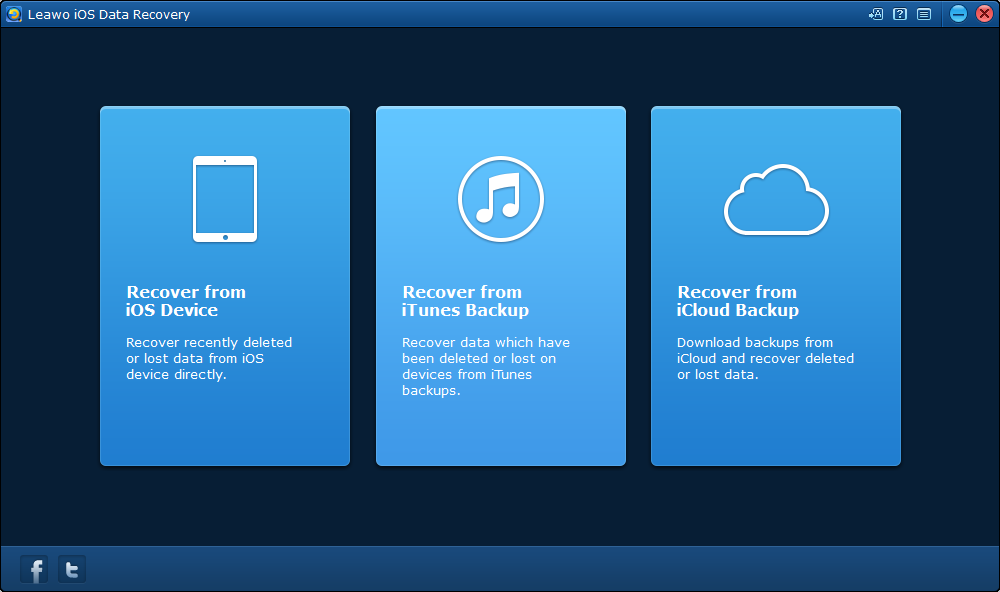
Exécutez le Récupérateur de données iOS de Leawo sur votre ordinateur et vous verrez trois modes de récupération dans l'interface principale. Ils sont « Récupérer des appareils iOS » , « Récupérer de la sauvegarde iTunes » et « Restaurer de la sauvegarde iCloud » .
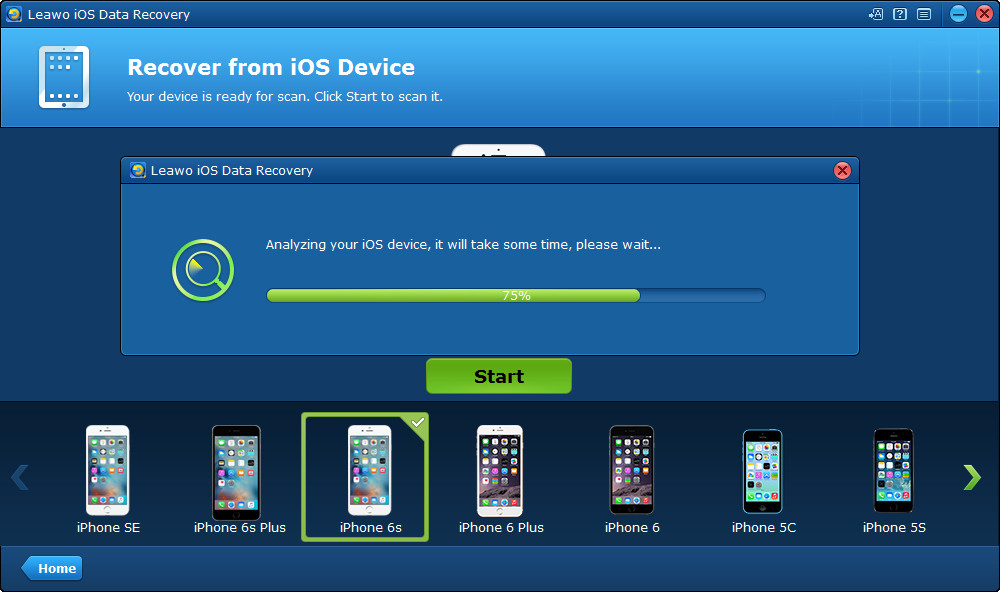
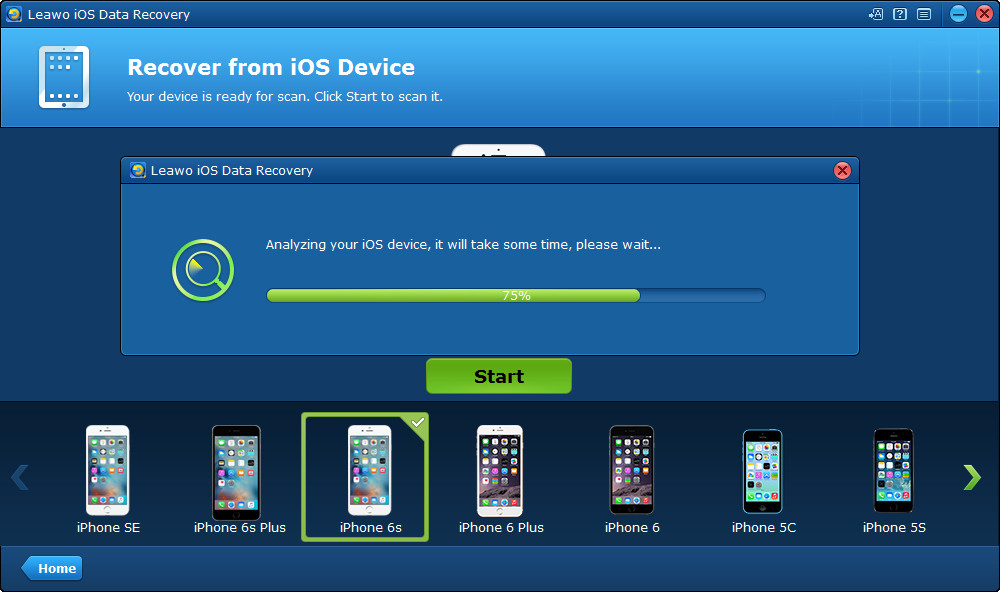
Sélectionnez « Récupérer de l'appareil iOS » et connectez l'iPhone à votre ordinateur avec un câble USB. Le logiciel reconnaîtra votre iPhone et le vérifiera dans la liste du bas. Cliquez sur le bouton « Démarrer » dans la fenêtre pour laisser le logiciel analyser votre iPhone.


Après l'analyse de l'iPhone, le logiciel commencera à analyser le contenu sur l'iPhone. Lorsque l'analyse est terminée, le nom de la catégorie dans la barre latérale gauche devient blanc. Sélectionnez « Message » et le contenu apparaîtra sur le côté droit de la fenêtre. Vérifiez le message dont vous avez besoin et cliquez sur le bouton « Restaurer » dans le coin inférieur droit de la fenêtre.


Après avoir cliqué sur « Restaurer » , la boîte de dialogue Restaurer les paramètres apparaîtra. Cliquez sur Ouvrir dans la boîte de dialogue pour sélectionner le dossier de destination sur votre ordinateur, puis cliquez sur Exécuter en bas à droite de la boîte de dialogue.
Méthode 2 : correction de l'erreur 9 d'iTunes en mettant à jour iTunes avec la dernière version
Parfois, si vous mettez à jour iTunes avec la dernière version, l'erreur iTunes 9 sera corrigé. S'il vous plaît voir le guide étape par étape ci-dessous.
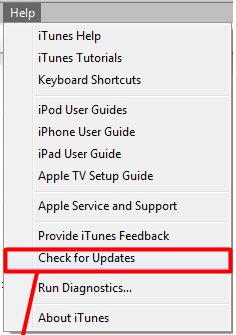
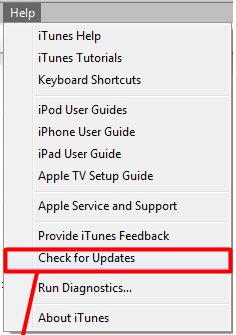
- 1. Ouvrez iTunes sur votre ordinateur.
- 2. Dans la barre de menus située en haut de la fenêtre iTunes, choisissez Aide> Rechercher les mises à jour.
- 3. Suivez les instructions pour installer la dernière version.
- 4. Après avoir installé la dernière version d'iTunes pour corriger l'erreur 9 d'iTunes, redémarrez votre ordinateur.
Méthode 3 : corrigez l'erreur 9 iTunes en vérifiant la connexion USB


Essayez de changer ou de vérifier la connexion du câble / connecteur USB de l'iPhone à l'ordinateur et inversement. Assurez-vous qu'il n'y a pas de connexions desserrées et que tous les câbles sont correctement insérés. Déconnectez également le câble USB d'un ordinateur autre que le clavier et la souris, puis reconnectez l'iPhone. Enfin, assurez-vous que le câble USB est connecté directement au port de l'iPhone.
Méthode 4 : corrigez l'erreur 9 iTunes en redémarrant l'iPhone
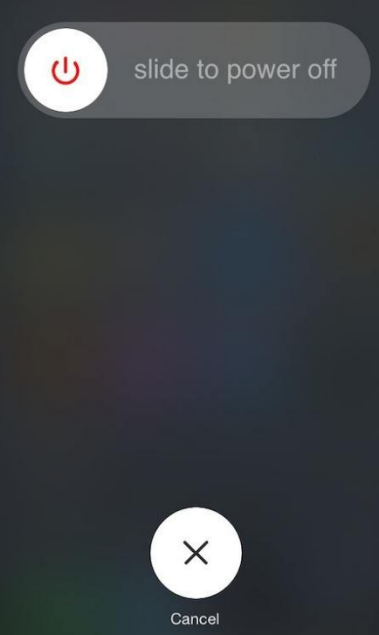
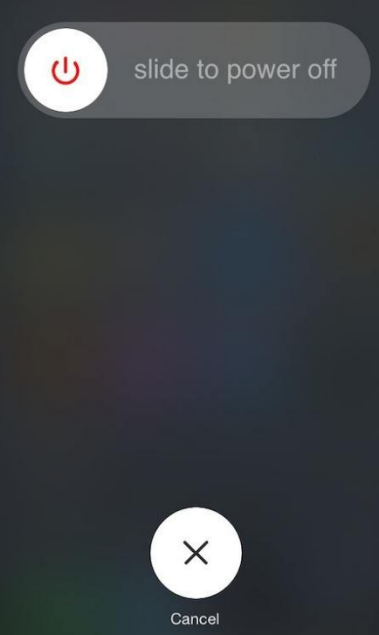
Continuez à appuyer sur le bouton Veille / Veille jusqu'à ce que le curseur rouge apparaisse. Faites glisser le curseur pour éteindre complètement l'appareil. Une fois l'appareil éteint, maintenez le bouton Marche / Veille à nouveau jusqu'à ce que le logo Apple apparaisse
Méthode 5 : corriger l'erreur 9 d'iTunes en effaçant les cookies, les caches et l'historique de l'iPhone
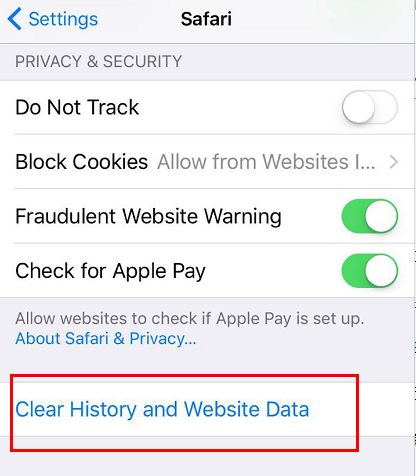
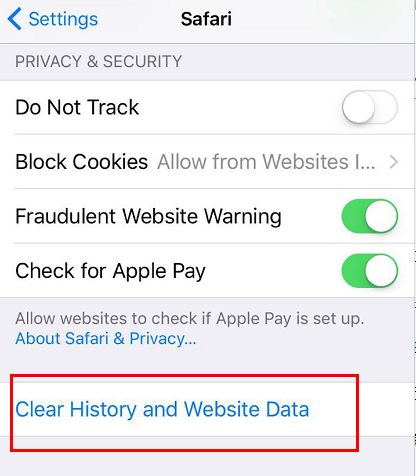
Souvent, avec le temps, notre iPhone collecte et utilise des fichiers indésirables provenant de la navigation normale sur le Web. Si vous n'effacez pas régulièrement ce courrier indésirable, iTunes risque de réagir lentement ou de générer l'erreur 9.
Cliquez sur « Paramètres » > « Safari » > « Effacer l'historique et les données du site » pour effacer tout le cache de votre navigateur / le contenu du site / l'historique de cet iPhone.
En bref, les méthodes ci-dessus sont utiles. Espérons que ces méthodes pourront vous aider à corriger l'erreur 9 d'iTunes.
